今天有位朋友在重装系统时遇到了烦心事:电脑卡在windows启动界面,屏幕一直转白圈,无法正常进入系统,即使多次重启问题依旧存在。别着急,下面将详细介绍两种实用方法,帮你轻松应对win10重装系统卡住不停转圈的故障。
方案一:通过安全模式禁用显卡驱动
- 开机后当看到Windows标志出现时,长按电源键强制关机,重复此操作三次,系统会自动触发自动修复功能。随后进入“疑难解答” → “高级选项” → “启动设置”,点击进入;

- 在启动设置界面中,选择“重启”按钮;

- 重启后会出现选项菜单,此时按下F4键,选择以“安全模式”启动系统;
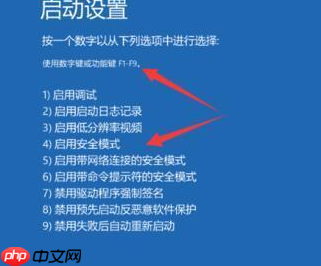 6
6
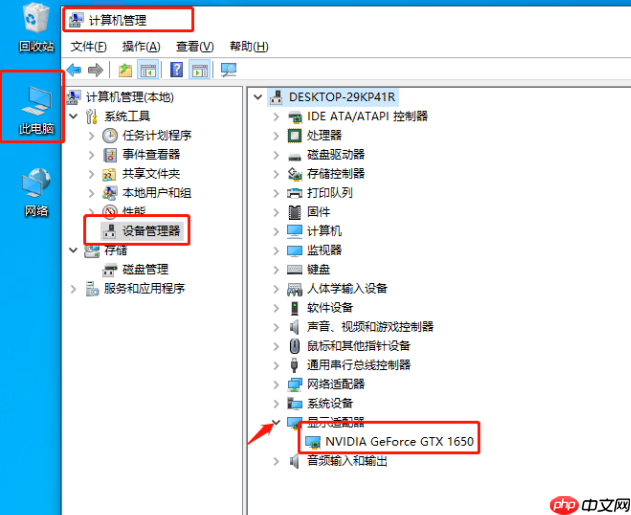
方案二:使用U盘重新安装系统
若上述方法无效,系统仍卡在加载界面,则建议直接重装系统。
注意:制作过程会清空U盘数据,请提前备份重要文件或使用无数据的U盘。
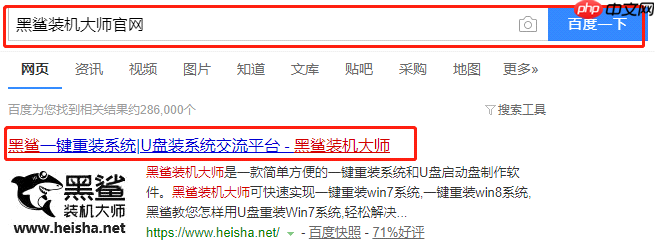
- 将已制作好的U盘插入故障电脑,开机后迅速反复按下对应品牌的U盘启动快捷键(如F12、Esc等);
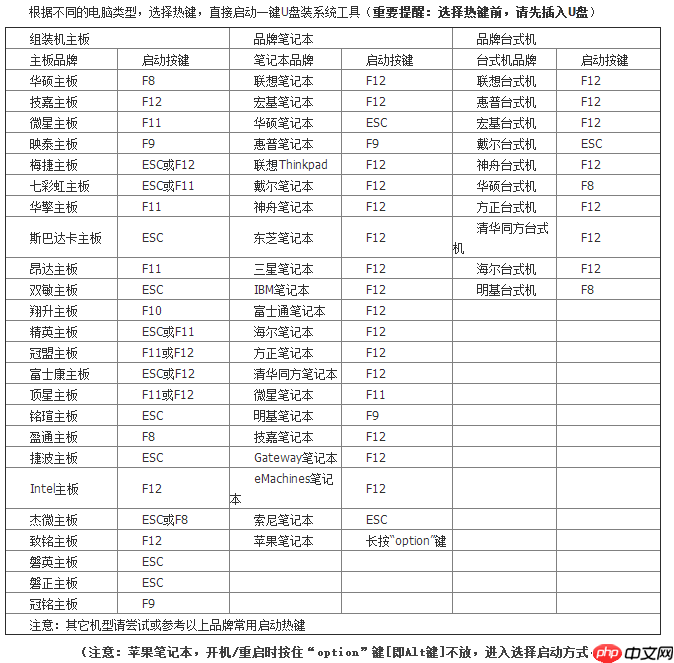
- 在启动项选择界面中,使用方向键选中USB设备并按回车确认;

- 成功进入黑鲨主菜单后,选择第一个选项,按回车继续;
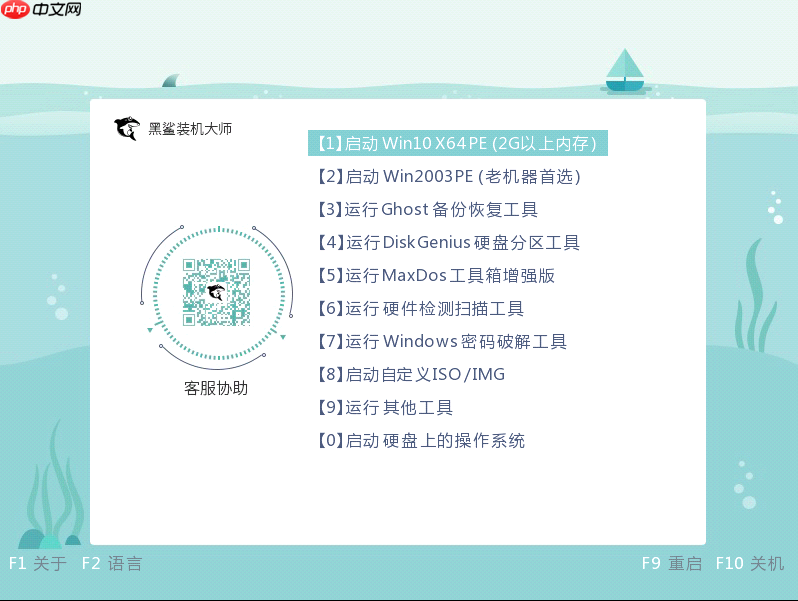
- 系统将进入PE环境,双击运行黑鲨装机工具,选择所需的Win10系统镜像进行安装;
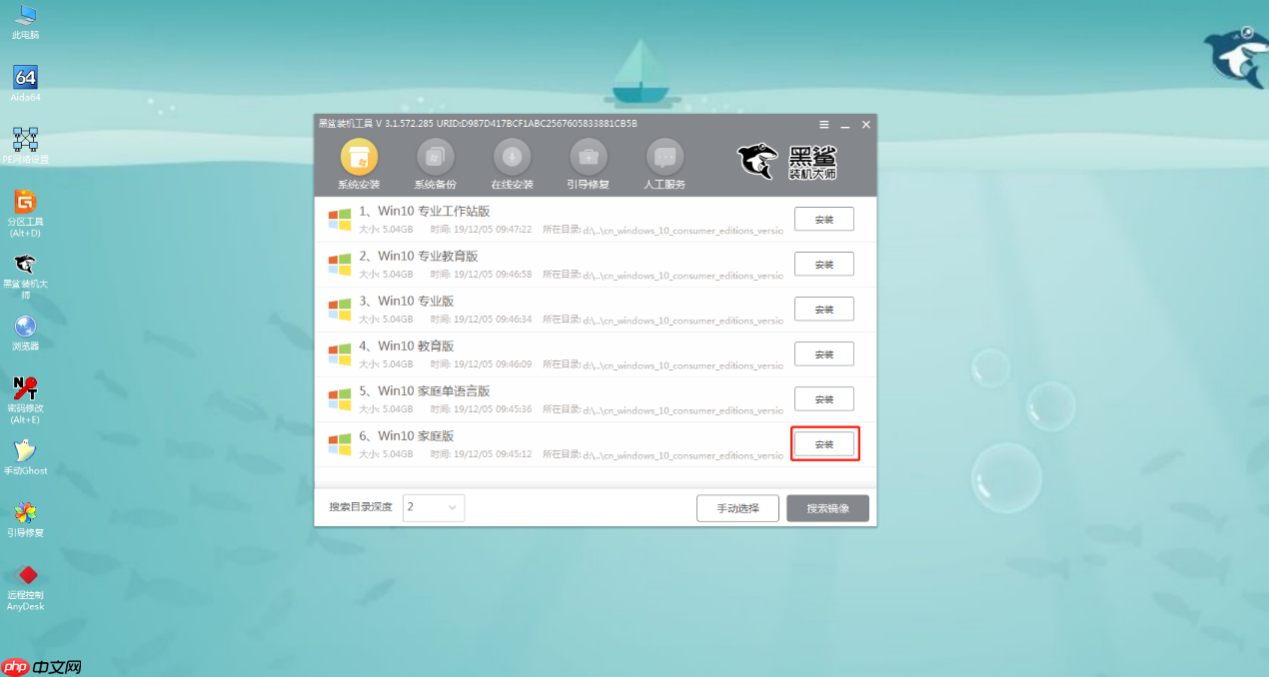
- 设置系统安装位置,勾选“安装完成后自动重启”,然后点击“开始安装”;
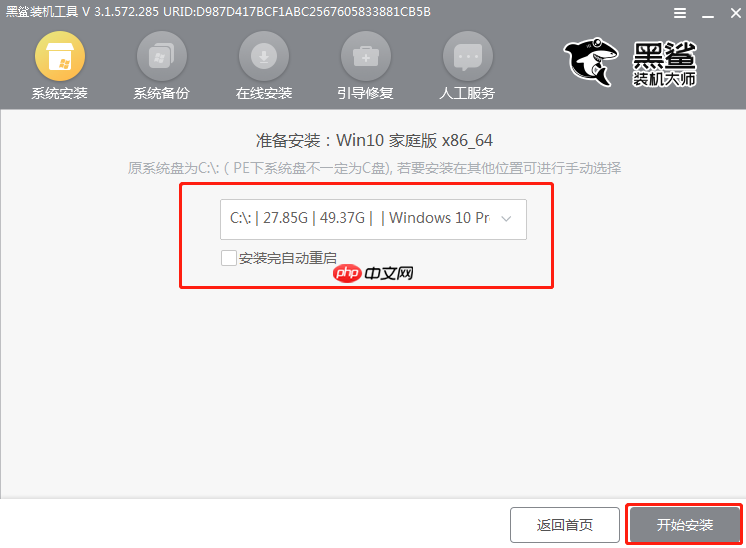
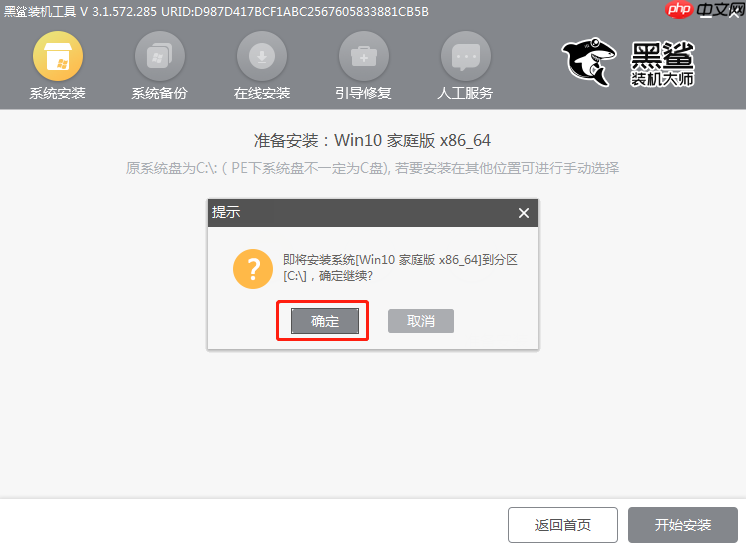
- 安装完成后会出现提示界面,此时拔掉U盘,点击“立即重启”;
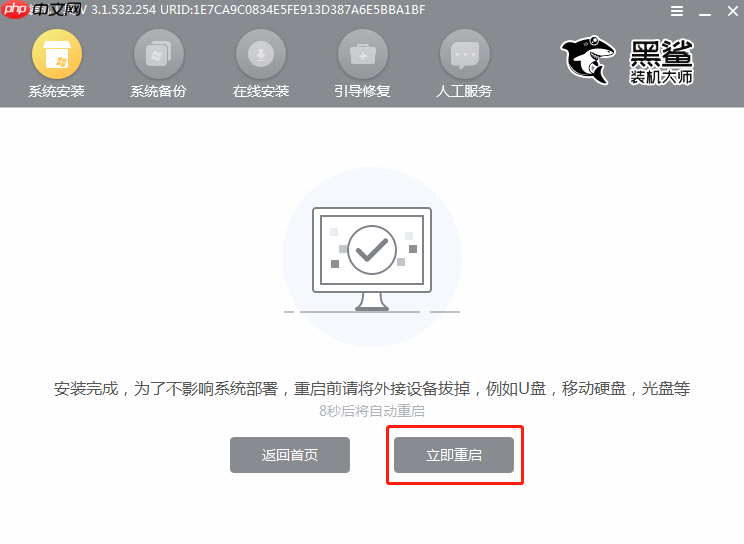
- 经过数次系统配置与重启后,最终成功进入Win10桌面,表明系统重装完成。
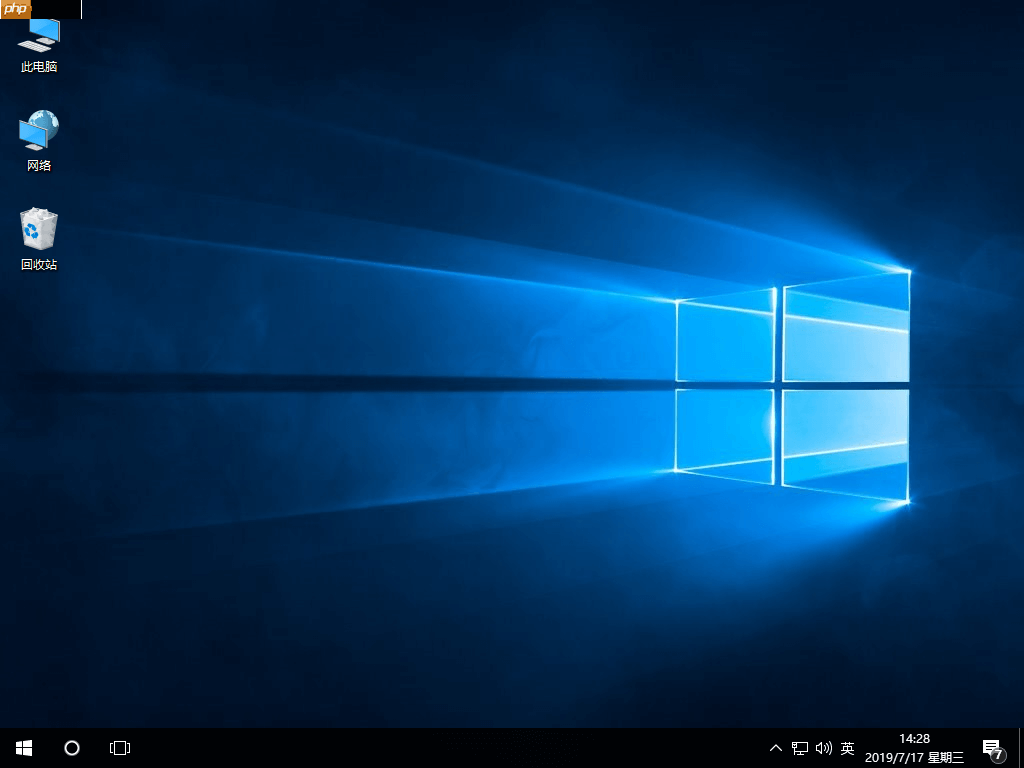
以上就是针对win10重装过程中卡在转圈界面的完整解决方案。如果你也在重装系统时遇到相同问题,不妨按照本教程一步步操作,相信很快就能恢复正常。希望这篇指南能为你排忧解难!































